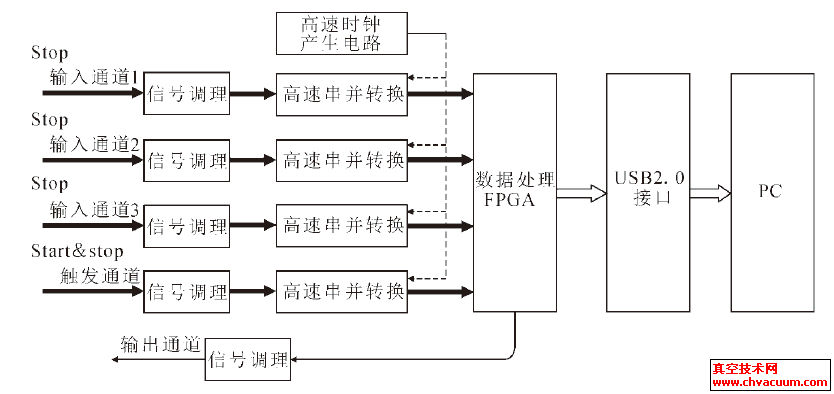Word文档中插入CAD图的三种方法
在平时工作中,经常遇到需要将CAD图插入到Word文档,那么Word文档中怎么插入CAD图呢?本文讲述了三种方法来实现在Word文档中插入CAD图。
Word文档中插入CAD图方法一
利用键盘上的“print screen sysrq”来抓取CAD图,再通过系统自带的画图软件做进一步的修剪,去掉CAD剪贴图中多余的部分,这项工作为了是能使图片在Word文档中显示的足够的清晰。

其实,做到这里,工作基本上已经完成了,但是在先前还疏漏了一个地方,就是应当在CAD中将它的背景色“黑色”调成“白色”,通过点击AutoCAD2002中的“工具”菜单中的“选项”,打开“显示”卡,改之。
同时,为了显示的更加清晰,将CAD图中的标注线也更换成黑色,不然打印出的效果很淡,标注数字可以不按标准制图中的规定,适当的大一些,从而使得最终的插入图片清晰。

Word文档中插入CAD图方法二
就是利用AutoCAD中的“文件”菜单的“输出”命令,通过改变文件的后缀类型,从而保存图片的格式为wmf或bmp,再导入到Word文档中。
同样地,在做保存时候,也要将CAD中的背景改为白色。
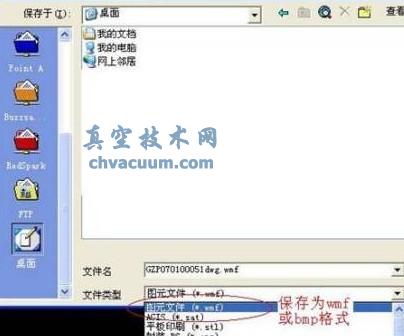
Word文档中插入CAD图方法三
通过第三方软件来达到。比如BetterWMF汉化版,是一款可以将AutoCAD中的DWG图形拷贝到Word中的软件。独特之处是在拷贝时可以自动去除那令人烦恼的黑色背景并具有自动修剪图形的空白边缘、自动填充颜色、自动将DWG格式的图形文件转变为WMF图像格式的功能,另外还能对图形进行缩放、旋转,并能根据使用者的需要对线条的宽度和颜色进行设置。该软件所支持的AutoCAD版本:R14,2000,2000i,2002,2004。
下载后,通过不断点击下一步,便可轻松的安装完成。打开程序。

点击确定后,便以最小化的形式出现在window的任务栏中,当在AutoCAD2002中执行复制动作时,便会出现了“剪贴板中的数据已被BetterWMF修改(大小:9.33”*2.55”)”的提示字样。此时,到Word文档中通过粘贴,实现了CAD图的插入。
通过前面的设置,已经将背景的黑色过滤掉了,在word文本中只出现了CAD图。

总体上,通过上面的三种方法的回放,大家可能会感觉到使用第三方软件来实现CAD图的插入更方便些,只需要一个前期的设置,便可轻松实现。